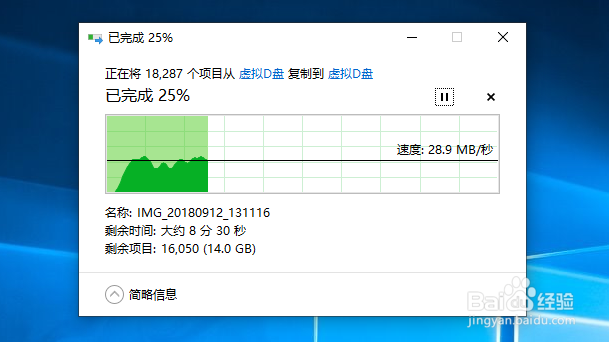1、如图所示,当我们在电脑中复制文件时,会发现文件的复制速度非常慢,对此可以通过以下方法来解决。
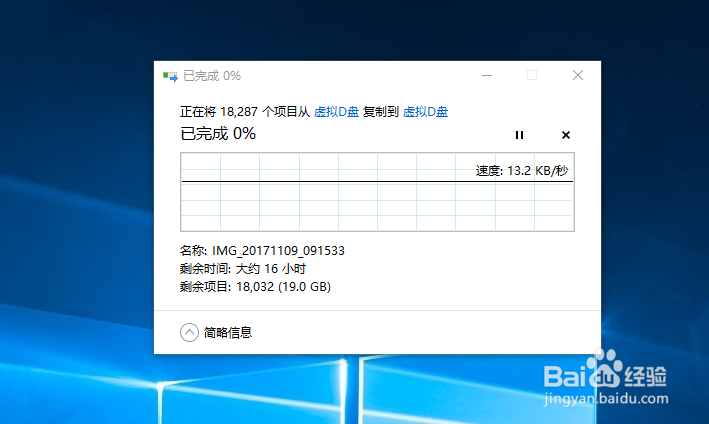
2、首先,我们通过鼠标右键计算机,从弹出的右键菜单中选择管理项目打开。

3、当我们打开计算机管理界面后,切换到设备管理器选项卡,展开磁盘驱动器,从右侧找到相应的磁盘,并在其右键属性界面中打开。同时,按如图所示,开启设备上的写入缓存功能,点击确定按钮。

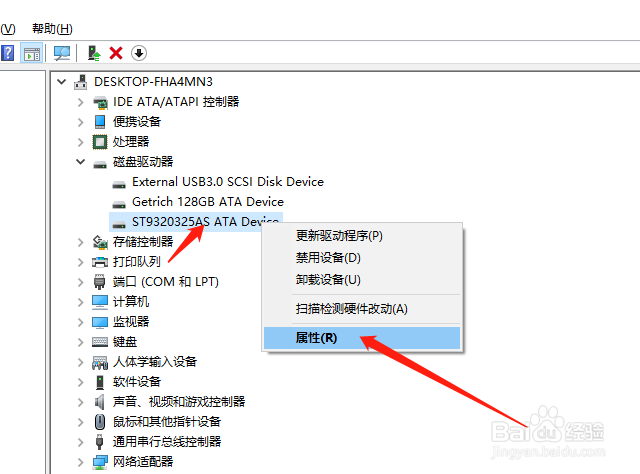

4、同样的,如果针对你固态硬盘,我们也可以在其属性界面中,开启更好的性能选项卡,之后再勾选启用设备上的写入缓存功能,点击确定按钮即可。

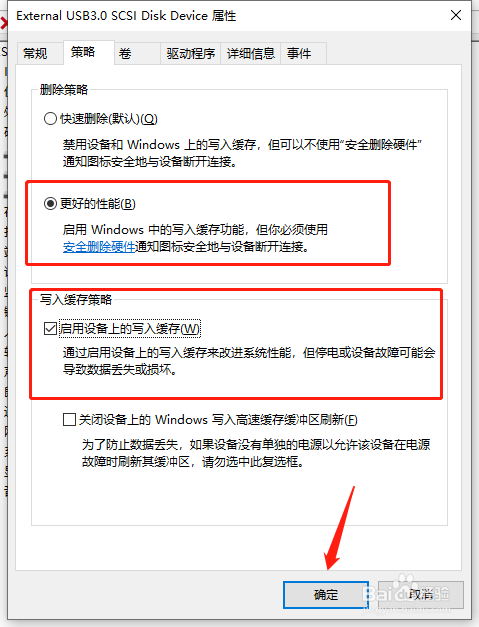
5、经过以上设置操作之后,当我们再次复制电脑文件时,就会发现,文件速度得到了明显的提升,至此,完成了相应的设置操作。